6 Συμβουλές για τη χρήση του Aviate Launcher στο Android
Miscellanea / / February 08, 2022
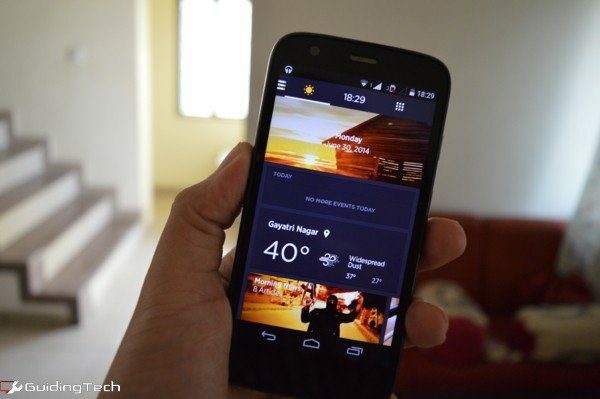
Μετά περνώντας ένα καλύτερο μέρος του έτους σε beta, η Aviate είναι επιτέλους έτοιμη να απογειώσει τους τροχούς της εκπαίδευσης. Είναι πλέον διαθέσιμο για δωρεάν λήψη σε όλο τον κόσμο από το Google Play Store. Εάν ακολουθείτε την τεχνολογική μπλογκόσφαιρα, πρέπει να έχετε διαβάσει για το Aviate, την αρχική οθόνη πληροφοριών με βάση τα συμφραζόμενα που διαμορφώνεται ανάλογα με την ώρα της ημέρας και το πού βρίσκεστε. Αγοράστηκε πρόσφατα από την Yahoo.
Ένα σημαντικό μέρος του Aviate είναι οι πληροφορίες του με βάση τα συμφραζόμενα. Όπως το Google Now, αυτό είναι το κομμάτι που έχετε ελάχιστο έλεγχο. Θα λειτουργεί στο παρασκήνιο διατηρώντας καρτέλες στο τηλέφωνό σας και θα σας παρέχει νέες και χρήσιμες πληροφορίες βάσει των αλγορίθμων του.
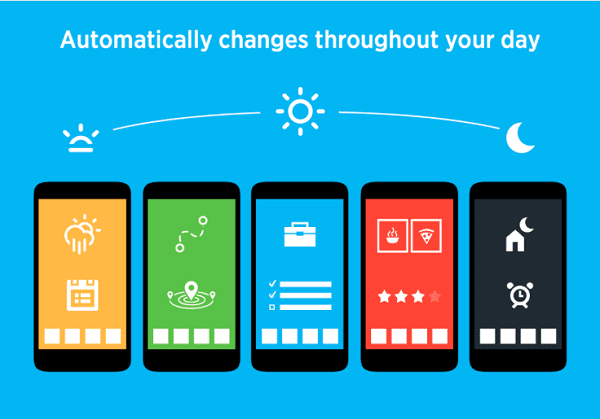
Αυτός ο οδηγός θα επικεντρωθεί στην κατανόηση και την προσαρμογή του άλλου μέρους του Aviate. Το μέρος εσύ μπορώ και πρέπει προσαρμόστε ώστε να ταιριάζει καλύτερα στις ανάγκες σας.
Πως δουλεύει
Αεροπορία (δωρεάν) φέρνει τις ίδιες συμφραζόμενες και έξυπνες πληροφορίες όπως
Οθόνη κλειδώματος εξωφύλλου, μόνο στην αρχική σας οθόνη. Το Aviate γνωρίζει τι είδους εφαρμογές και πληροφορίες χρειάζεστε τη δεδομένη στιγμή, είτε βρίσκεστε στο σπίτι είτε ταξιδεύετε, εάν έχετε συνδεδεμένα ακουστικά και αλλάζει τη συμπεριφορά του ανάλογα.Το Aviate διαθέτει διεπαφή τριών παραθύρων. Όλη η καλοσύνη των συμφραζομένων περιορίζεται στο πρώτο παράθυρο. Θα είναι το προεπιλεγμένο παράθυρο όταν είναι διαθέσιμες νέες ενημερώσεις. Μπορείτε να κάνετε εναλλαγή μεταξύ των πέντε διαθέσιμων προεπιλογών από την πλαϊνή γραμμή.
Το μεσαίο παράθυρο είναι η αρχική σας οθόνη. Από προεπιλογή έχει μόνο ένα ταπετσαρία και πέντε εικονίδια στο κάτω μέρος της οθόνης. Μπορείτε να σύρετε προς τα πάνω από τα εικονίδια για να αλληλεπιδράσετε με τις αγαπημένες σας επαφές.
Το τελευταίο παράθυρο είναι το συρτάρι εφαρμογών, αλλά όχι το παραδοσιακό σας. Εδώ οι εφαρμογές σας ομαδοποιούνται σύμφωνα με κατηγορίες.
Τώρα που γνωρίζουμε τι είναι το Aviate και πώς λειτουργεί, ας ξεκινήσουμε να το κάνουμε πιο κατάλληλο για τις ανάγκες μας.
1. Προσαρμογή τοποθέτησης γραφικών στοιχείων
Μπορείτε να προσθέσετε γραφικά στοιχεία στο πλαίσιο με δυνατότητα κύλισης ή ακόμα και στη στατική μεσαία αρχική οθόνη.
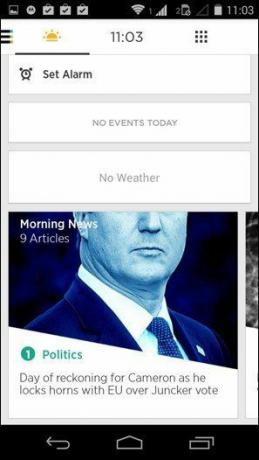

Το πρόβλημα με τη στατική μεσαία αρχική οθόνη είναι ότι είναι στατική. Ανεξάρτητα από το πόσα γραφικά στοιχεία προσθέτετε, δεν θα κάνει κύλιση προς τα κάτω (με αποτέλεσμα τελικά το χάος που φαίνεται στα παρακάτω στιγμιότυπα οθόνης). Η μεσαία οθόνη είναι ένας εφιάλτης για γραφικά στοιχεία, οπότε μην εγκαταστήσετε κανένα εκεί.
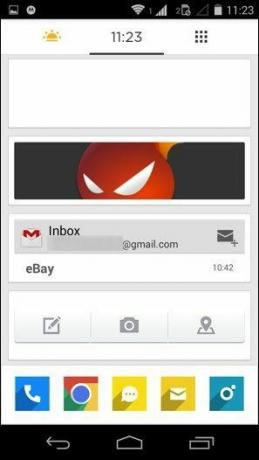
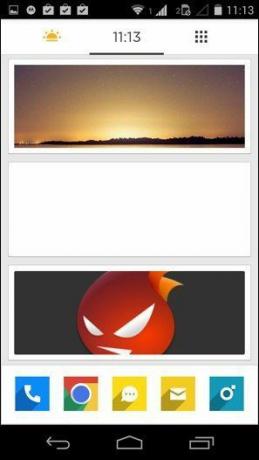
Η οθόνη με τα συμφραζόμενα θα συνεχίσει να αλλάζει πληροφορίες, αλλά κάτω από όλα μπορείτε να προσθέσετε οποιοδήποτε widget ή συλλογές θέλετε. Θα εμφανιστούν σε όλο τους το μεγαλείο και θα είναι κυλιόμενοι.
2. Φέρτε τα δικά σας πακέτα εικονιδίων
Το Aviate είναι μια αρκετά καλή εφαρμογή. Αλλά τα στοκ εικονίδια Android δεν ταιριάζουν πραγματικά με τη μοντέρνα και έντονη εμφάνιση της Aviate. Ευτυχώς μπορείτε αλλάξτε τα εικονίδια σε οτιδήποτε θέλετε. Το Aviate υποστηρίζει τα συνηθισμένα πακέτα εικονιδίων που βρίσκετε στο Google Play store, αυτά που είναι συμβατά με εκτοξευτές όπως το Nova και το Apex.
Ανοιξε Ρυθμίσεις από την πλαϊνή γραμμή και πατήστε το κουμπί που λέει Ορισμός πακέτου εικονιδίων. Οποιαδήποτε εφαρμογή πακέτου εικονιδίων που έχετε κατεβάσει θα εμφανίζεται εδώ. Έχετε επίσης την επιλογή να λαμβάνετε περισσότερα πακέτα εικονιδίων από το Google Play Store.
3. Οργανώστε το δικό σας περιεχόμενο
Όπως είπα, οι εφαρμογές στο Aviate ομαδοποιούνται σε "Συλλογές" σχετικών ή παρόμοιων εφαρμογών. Θα βρείτε συλλογές για παραγωγικότητα, βοηθητικά προγράμματα, μουσική, παιχνίδια και πολλά άλλα.
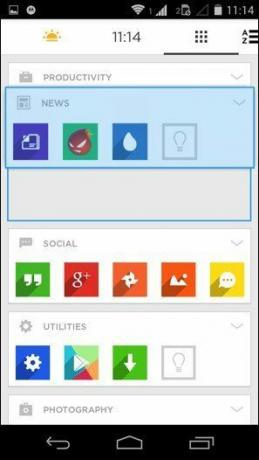
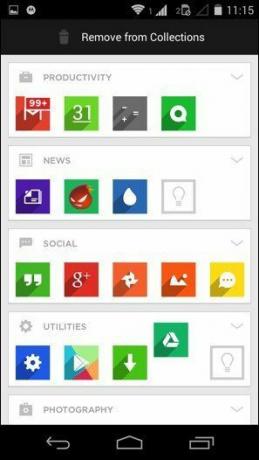
Η Aviate δεν σας επιτρέπει ακόμα να φτιάξετε τις δικές σας Συλλογές. Αλλά η εφαρμογή έχει περισσότερες από δώδεκα έξυπνα ταξινομημένες Συλλογές να προσφέρει.
Αυτό που μπορείτε να κάνετε είναι να μετακινήσετε τα εικονίδια εφαρμογών μεταξύ τους ή να αφαιρέσετε εντελώς εφαρμογές από τις Συλλογές. Μπορείτε επίσης να ταξινομήσετε με μη αυτόματο τρόπο τις Συλλογές σύμφωνα με τις ανάγκες σας.
Εάν δεν είστε πραγματικά έτοιμοι να ζήσετε στα όρια των προκαθορισμένων Συλλογών, αυτό που μπορείτε να κάνετε είναι ξεκινήστε να προσθέτετε τις 10-20 εφαρμογές που χρησιμοποιείτε περισσότερο σε μία Συλλογή (δεν έχει σημασία ποια είναι) και καρφιτσώστε την στο μπλουζα.
4. Καρφιτσώστε τις συντομεύσεις στις λίστες εφαρμογών
Ακριβώς όπως κάθε Εκκίνηση Android, το Aviate σάς επιτρέπει καρφιτσώστε συντομεύσεις. Μόνο που εδώ δεν είναι στην αρχική οθόνη. Οι συντομεύσεις θα παρατίθενται με αλφαβητική σειρά μαζί με τις εφαρμογές.
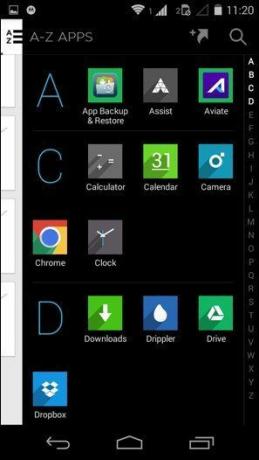
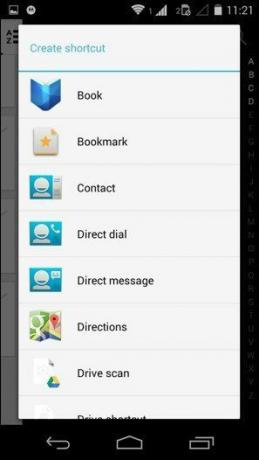
Για να καρφιτσώσετε μια συντόμευση, πατήστε το Συντομεύσεις κουμπί, επιλέξτε τον τύπο συντόμευσης που θέλετε, προσαρμόστε την και θα προστεθεί.
5. Βρείτε περισσότερες εφαρμογές από το Launcher

Στο τέλος κάθε συλλογής θα βρείτε ένα λάμπα εικονίδιο που θα εμφανίσει τις προτεινόμενες εφαρμογές. Μπορείτε να κάνετε κύλιση στις προτεινόμενες εφαρμογές για μια συγκεκριμένη κατηγορία και να εγκαταστήσετε απευθείας κάτι αν θέλετε.
6. Δοκιμάστε το The Dark Theme

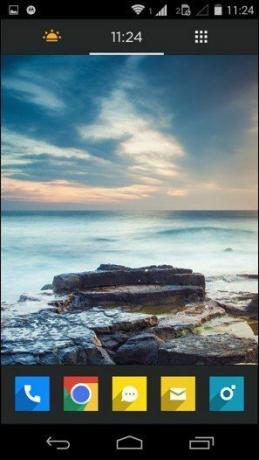
Τέλος, δοκιμάστε το σκοτεινό θέμα από Ρυθμίσεις. είναι πανέμορφο.
Εικόνες ευρείας οθόνης και gif μέσω Ιστολόγιο Yahoo Aviate.
Τελευταία ενημέρωση στις 03 Φεβρουαρίου 2022
Το παραπάνω άρθρο μπορεί να περιέχει συνδέσμους συνεργατών που βοηθούν στην υποστήριξη της Guiding Tech. Ωστόσο, δεν επηρεάζει τη συντακτική μας ακεραιότητα. Το περιεχόμενο παραμένει αμερόληπτο και αυθεντικό.



